- Bagaimana untuk Recover Deleted Foto dari Kad Memori
- Bagaimana untuk Recover Deleted Foto dari Recycle Bin
Ia bukan satu keadaan yang luar biasa bagi banyak daripada kita berakhir dengan dan yang tidak sengaja memotong set kegemaran kami gambar dari kad komputer dan ingatan kita; kita semua telah dilakukan pada satu masa atau yang lain. Ia adalah benar-benar hati pecah untuk melihat semua detik-detik kegemaran hayat anda sedang dibaham apabila betul-betul di depan mata anda dan itu juga hilang selama-lamanya dalam sekelip mata, dengan hanya satu klik butang yang dipanggil 'Padam'. Sedih, bukan?
Bahagian 1: Bagaimana untuk Recover Deleted Foto dari Kad Memori
Wondershare Data Recovery adalah perisian pemulihan data yang berkesan suppot untuk mendapatkan semula kehilangan data akibat penghapusan atau pemformatan dari apa-apa jenis Kad ingatan. Kad memori perisian pemulihan data boleh mendapatkan semula foto, audio dan video dari kad memori anda dengan cepat. Percuma Muat turun versi percubaan untuk membantu anda mendapatkan semula foto dipadamkan daripada kad memori.

- Pulih hilang atau dipadam fail, gambar, audio, muzik, e-mel dari mana-mana peranti storan berkesan, selamat dan lengkap.
- Menyokong pemulihan data dari tong kitar semula, cakera keras, kad memori, pemacu kilat, kamera digital dan kamkoder.
- Menyokong untuk memulihkan data untuk penghapusan secara tiba-tiba, pemformatan, pemacu keras rasuah, serangan virus, kerosakan sistem di bawah keadaan yang berbeza.
- Preview sebelum pemulihan membolehkan anda untuk membuat pemulihan yang terpilih.
- OS yang disokong: Windows 10/8/7 / XP / Vista, Mac OS X (Mac OS X 10.6, 10.7 dan 10.8, 10.9, 10.10 Yosemite, 10.10, 10.11 El Capitan, 10.12 Sierra) di iMac, MacBook, Mac Pro dan lain-lain
Langkah 1: Pilih jenis fail yang anda mahu untuk pulih. Untuk memulihkan foto dari kad memori, pilih pilihan "Photo" dan seterusnya.

Langkah 2: Pilih lokasi. Pastikan kad memori anda telah menyambung ke komputer PC anda dan pilih ia untuk mula mengimbas hilang foto.

Langkah 3: pemulihan imbasan Deep. Jika imbasan cepat tidak dapat mencari fail anda pergi ke imbasan mendalam yang boleh membantu anda mencari dengan lebih fail dalam kad memori. Ia akan mengambil masa yang lebih daripada imbasan cepat.

Langkah 4: Selepas imbasan yang mendalam selesai, anda boleh previewe semua fail pulih, dan tekan butang 'Recover' untuk menyimpannya kepada peranti penyimpanan yang selamat.

Bahagian 2 Bagaimana untuk Recover Deleted Foto dari Recycle Bin
Jika anda baru sahaja dipadam gambar anda, ia adalah kemungkinan besar bahawa mereka telah berpindah ke Recycle Bin komputer anda. Dan, jika anda telah mengosongkan Recycle Bin dan kemudian juga ada cara untuk mendapatkan semula foto tersebut, marilah kita terangkan ini kepada anda dalam langkah mudah.
• Recycle Bin tidak dikosongkan lagi - Bagaimana untuk mendapatkan semula foto yang dipadam dari Recycle Bin
Langkah 1: Jika anda secara tidak sengaja dipadam gambar, sebelum anda melakukan apa-apa, pergi ke desktop anda mencari ikon untuk Recycle Bin (seperti yang dilihat di atas kanan melampau screenshot ini).

Langkah 2: Apabila anda telah menemui, mengambil kursor ke ikon Recycle Bin dan klik padanya untuk membukanya. Anda kini seharusnya melihat imej yang anda telah dipadamkan di sini dalam folder Recycle Bin.
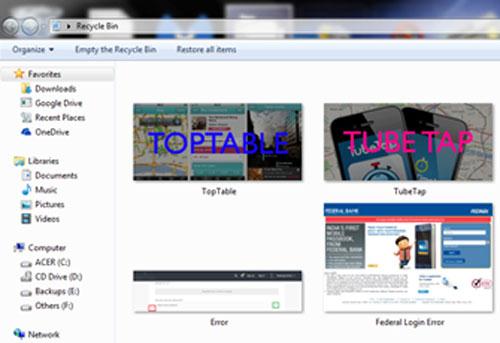
Langkah 3: Sekarang, sama ada akhbar pada butang yang mengatakan 'Simpan semula semua barangan' di atas seperti yang ditunjukkan dalam gambar di untuk mengembalikan semua fail dalam Recycle Bin. Jika anda hendak menyimpan semula hanya satu set tertentu gambar, maka anda boleh melakukan klik kanan pada foto itu secara individu dan kemudian klik pada pilihan 'Restore'.
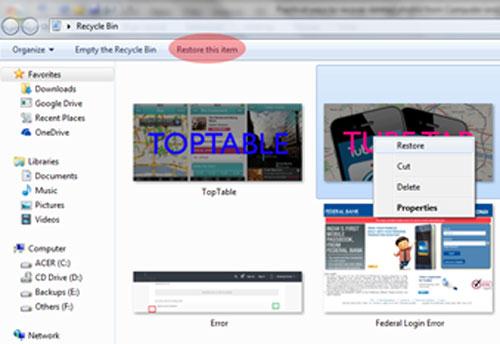
Beberapa tips untuk mengembalikan foto dipadam dan menyimpan gambar-gambar yang selamat
- Jika anda telah memadam gambar-gambar yang sengaja maka anda mesti segera menghentikan apa-apa kerosakan yang lebih teruk dengan tidak terus menyimpan apa-apa fail baru di dalam pemacu yang sama.
- Biarkan Wondershare Photo Recovery mengimbas lengkap sepenuhnya sebelum anda melakukan apa-apa lagi untuk hasil yang lebih baik.
- Gunakan pilihan 'Save Scan' untuk menyimpan keputusan imbasan anda dan menggunakannya untuk pemulihan foto berterusan setiap kali anda perlu, tanpa perlu mengimbas semula.
- Terakhir tetapi bukan-kurangnya, pastikan foto anda selamat dengan menyokong mereka dalam drive lain atau sesuatu dan menjaga sebelum anda memadamnya.
Padam / Undelete Files
- Deleted Files Saya +
- Deleted Files II +
- Undelete Files Saya +
- Undelete Files II +
-
- alternatif Recovery EaseUS Deleted Files
- Memulihkan fail dipadam peralihan
- Buat asal tidak sengaja memadam
- Mengambil kenalan dipadam
- Mac undelete
- Recover folder yang dipadam
- Apps Android untuk mendapatkan semula fail yang dipadam
- Sistem memulihkan fail yang dipadam
- Memulihkan fail yang dipadam dari Android
- Mendapatkan semula foto yang dipadam
- Memulihkan fail yang dipadam dari kitar semula bin
- Recover partition dipadam
- Mendapatkan kembali fail Dropbox dipadam





